קבלו נושא שמפחית עומס ומרגיע את העין
- אפקטים חזותיים ונושאים ממלאים תפקיד חיוני, במיוחד עבור משתמשים שמבלים שעות ארוכות בעבודה על המכשיר.
- נושא כהה או בעל ניגודיות גבוהה נותר בחירה פופולרית, בהתחשב בממשק המושך.
- מדריך זה מפרט כמה מהערכות נושא הטובות ביותר עבור Windows 11 ואת השלבים להשגתן.
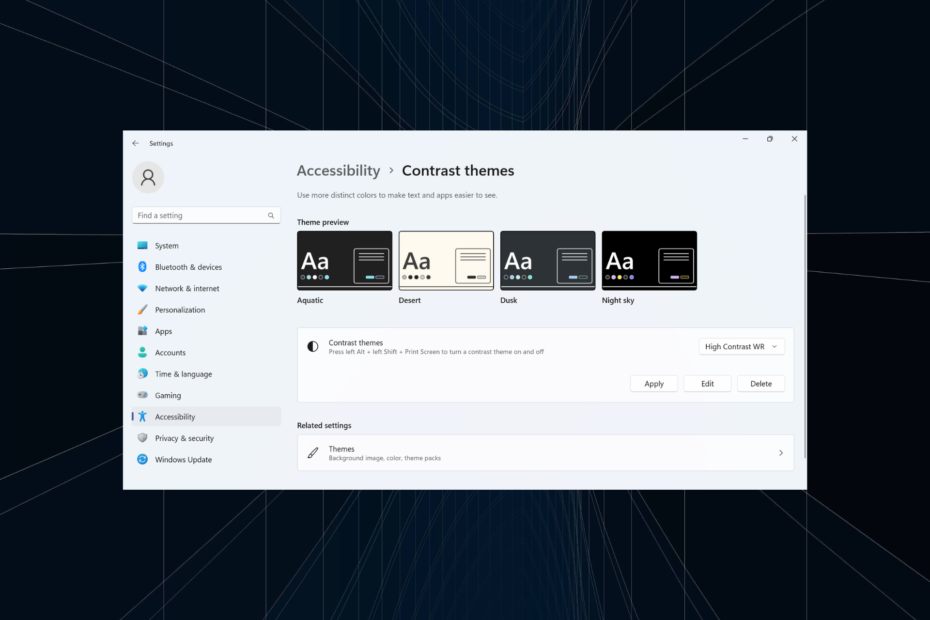
בעוד שערכת ברירת המחדל ב-Windows עובדת מצוין עבור רובם, חלקם מעדיפים צבע אחיד, במיוחד רקע שחור, לחשיפה משופרת. וכאן נכנסות לתמונה נושאי הניגודיות הגבוהה של Windows 11.
Windows מציעה קבוצה של ערכות נושא כהות מובנות, אך אתה תמיד יכול לקבל יותר אם האפשרויות הזמינות אינן ממלאות את המטרה המיועדת. חוץ מזה, אתה יכול להתאים אישית יותר את המצב הכהה, לשנות את צבע הרקע ולבחור אפשרויות ערכת נושא אחרות.
היתרונות של ערכות נושא עם ניגודיות גבוהה:
- שילוב צבעים אופטימלי לאנשים שמתקשים בצפייה.
- מאמץ קטן יותר בעיניים.
- מראה מלוטש וייחודי.
- משנה את צבע הקישורים והלחצנים, משפר את הנראות.
כיצד אוכל לקבל ערכות נושא ניגודיות יותר ב-Windows 11?
1. בחר ערכת נושא ניגודית שכבר זמינה
- ללחוץ חלונות + אני לפתוח הגדרות, לך ל נְגִישׁוּת מחלונית הניווט ובחר נושאים מנוגדים.
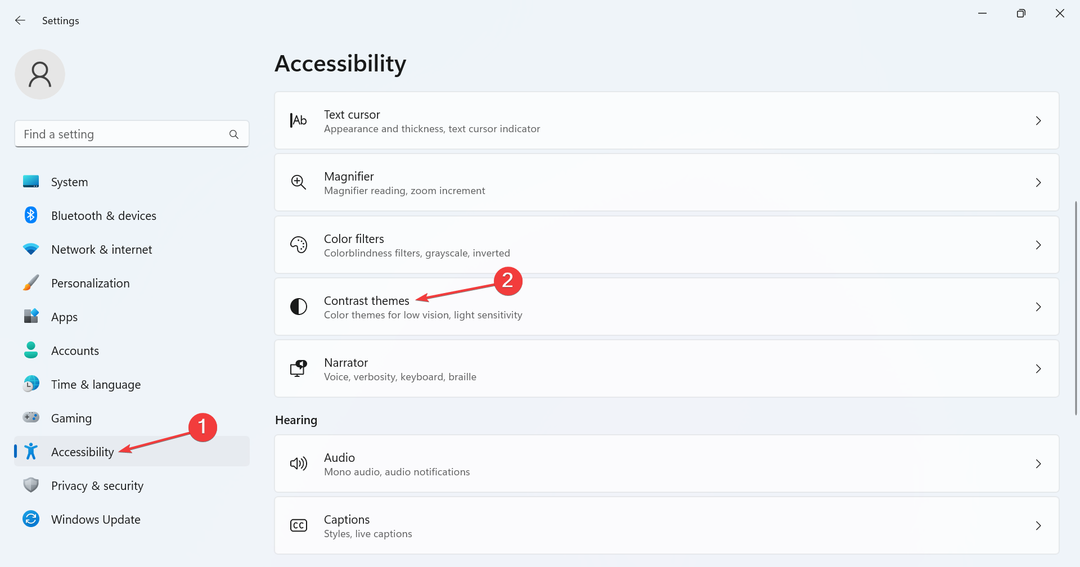
- בחר אחד מהנושאים עם ניגודיות גבוהה מהתפריט הנפתח. אתה יכול גם לבדוק את המראה תחת תצוגות מקדימות.
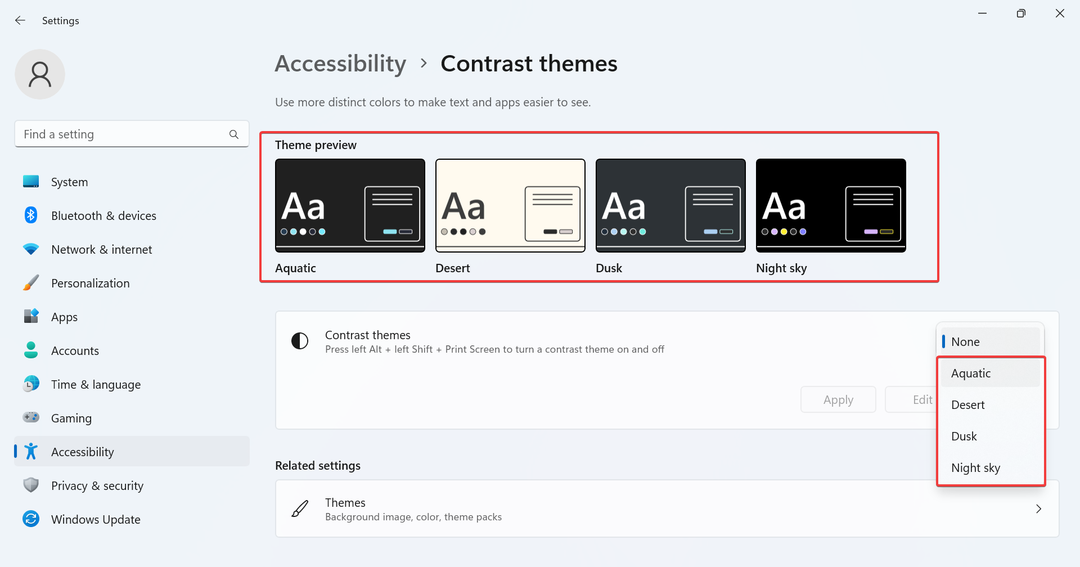
- לחץ על להגיש מועמדות כדי שהשינויים ייכנסו לתוקף.
- באופן דומה, אתה יכול לאפשר ערכות נושא ניגודיות אחרות תוך זמן קצר.
2. קבל ערכות נושא ניגודיות של Windows 11 מ-Microsoft Store
- ללחוץ חלונות + ס כדי לפתוח את לחפש תפריט, הקלד חנות מיקרוסופט בשדה הטקסט ולחץ על התוצאה הרלוונטית.
- סוּג ערכות נושא של Windows בשדה החיפוש שלמעלה, והקש להיכנס.
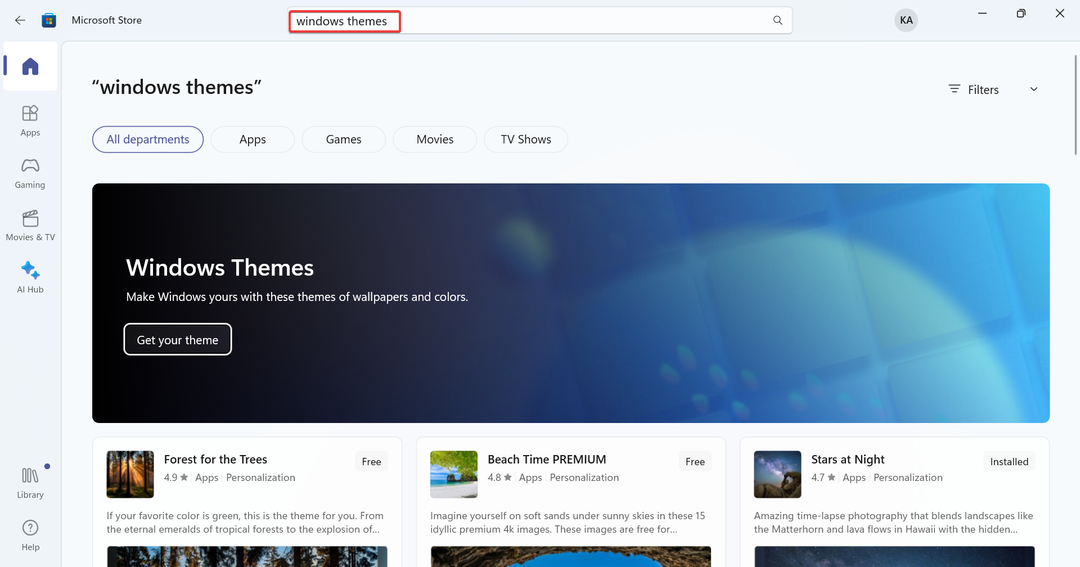
- כעת תמצא מגוון של ערכות נושא התואמות למחשב.
- בחר כל אחד ולחץ על לקבל כפתור כדי להוריד אותו.
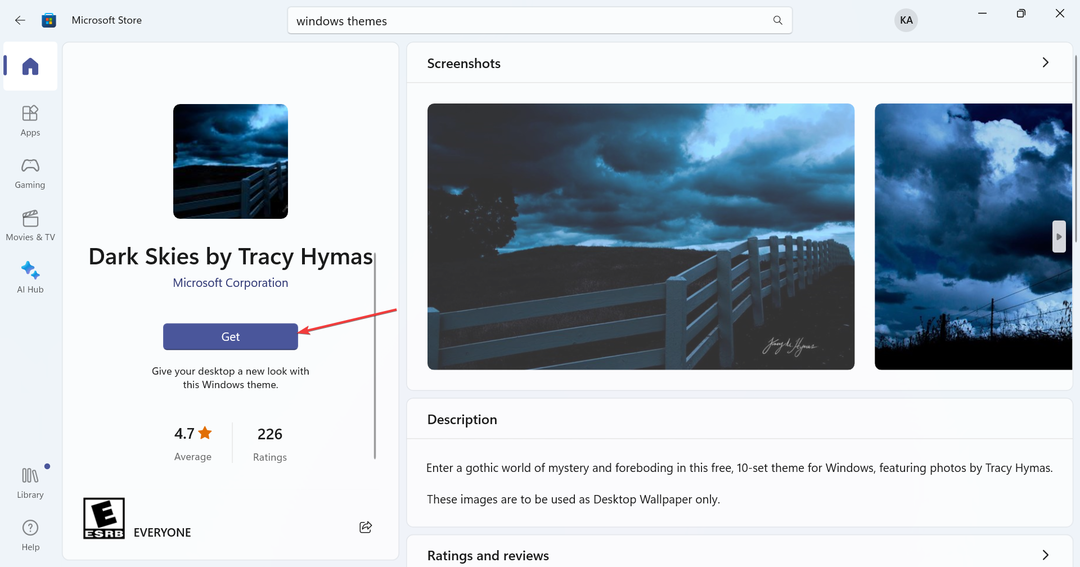
- לאחר הורדת ערכת הנושא, לחץ על חלונות + אני לפתוח הגדרות, בחר התאמה אישית מהחלונית השמאלית, ולחץ על ערכות נושא.
- לבסוף, בחר את זה שקיבלת מ-Microsoft Store, והוא אמור לחול מיד.
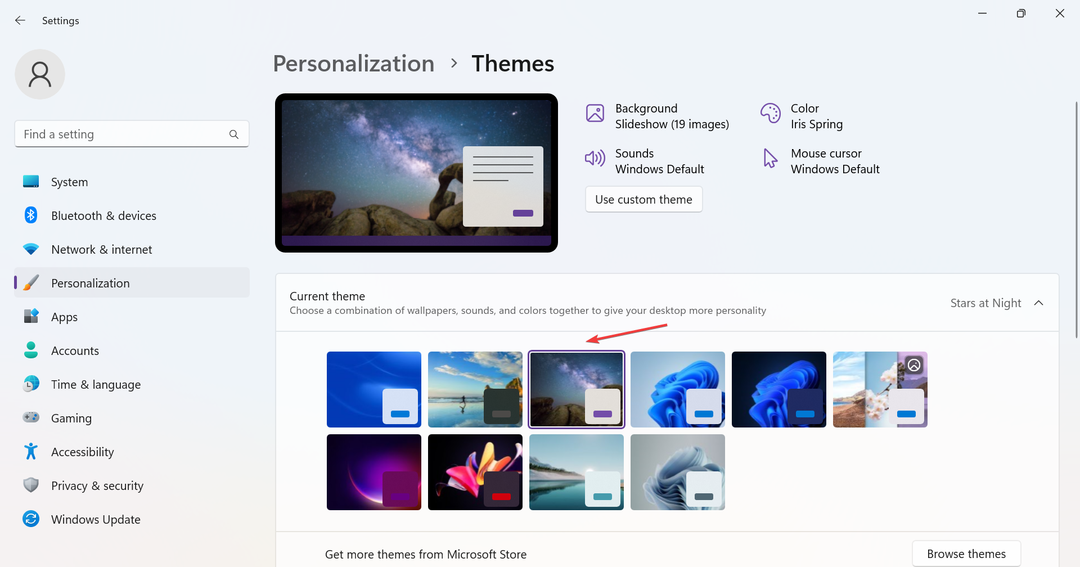
Microsoft Store מציעה מגוון רחב של ערכות נושא כהות עבור Windows 11. עם זאת, עבור רוב אלה, השינויים מוגבלים לשולחן העבודה, ולא תקבל את הצבעים בעלי הניגודיות הגבוהה באפליקציות המובנות.
- כיצד להפעיל או להשבית מילים שגוי איות אוטומטי ב-Windows 11
- כיצד לתת הרשאות קריאה/כתיבה אך לא למחוק
- חסרה הצפנת מכשיר ב-Windows 11? איך להחזיר אותו
- Windows Copilot מתעורר לחיים עם סמל מונפש של שורת המשימות
3. הורד מאתר צד שלישי
ישנן מספר פלטפורמות מקוונות המאפשרות ליוצרים להגיש ערכות נושא ובאותו הזמן, מאפשרות למשתמשים להוריד ערכות נושא עם ניגודיות גבוהה עבור Windows 11. האפשרויות כאן הן בלתי מוגבלות, ובוודאי כדאי למצוא אחת העונה על הדרישות.
מצאנו שהשניים האלה עובדים הכי טוב:
- עור חוה אפור
- ערכת נושא כהה של אובונטו עבור Windows 11
4. צור ערכת נושא משלך עם ניגודיות גבוהה
- ללחוץ חלונות + אני לפתוח הגדרות, בחר את נְגִישׁוּת לשונית ולאחר מכן לחץ על נושאים מנוגדים.
- בחר ערכת נושא מהתפריט ולחץ לַעֲרוֹך.
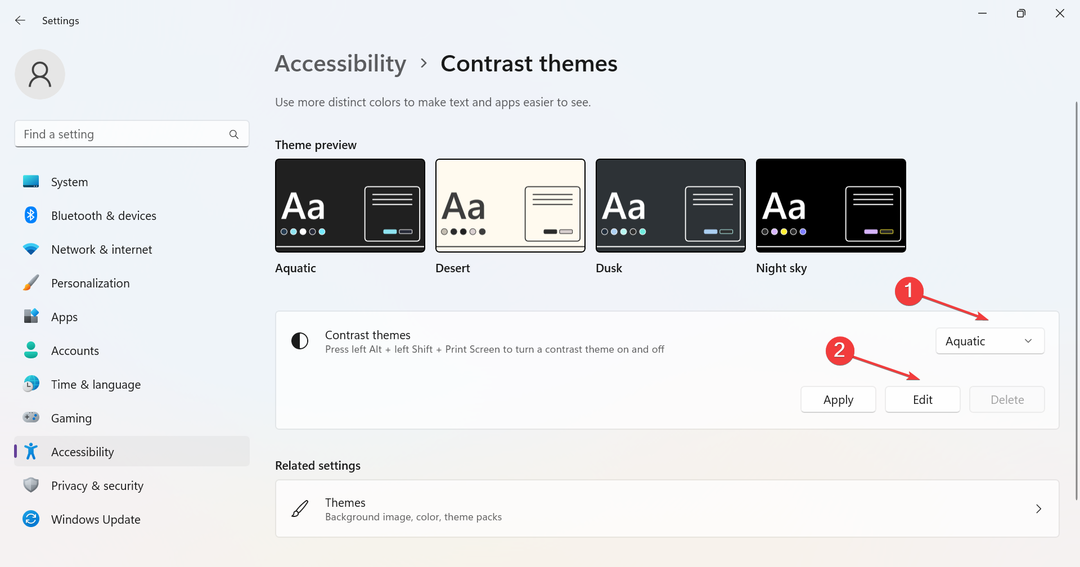
- כעת תוכל לשנות את צבע הרקע, צבע הטקסט, צבע ההיפר-קישור והצבע המוקצה ללחצנים, בין היתר. כל שעליך לעשות הוא ללחוץ על תיבת הצבע שליד ערכים בודדים ולבחור את האחת המתאימה ביותר.
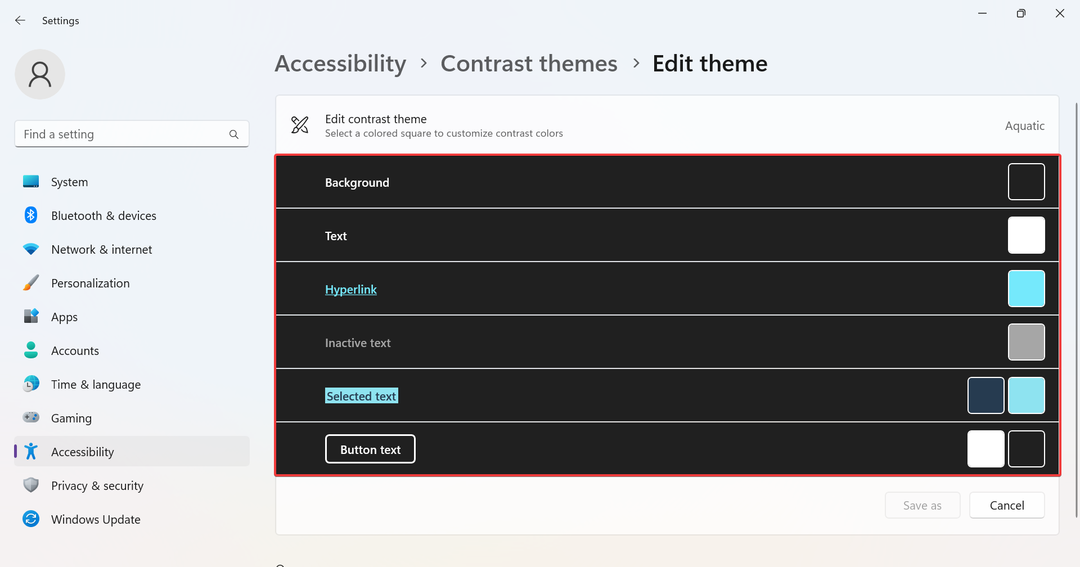
- נְקִישָׁה שמור כ כדי ליצור נושא חדש.
- הזן שם ערכת נושא בשדה הטקסט ולחץ שמור והחל.
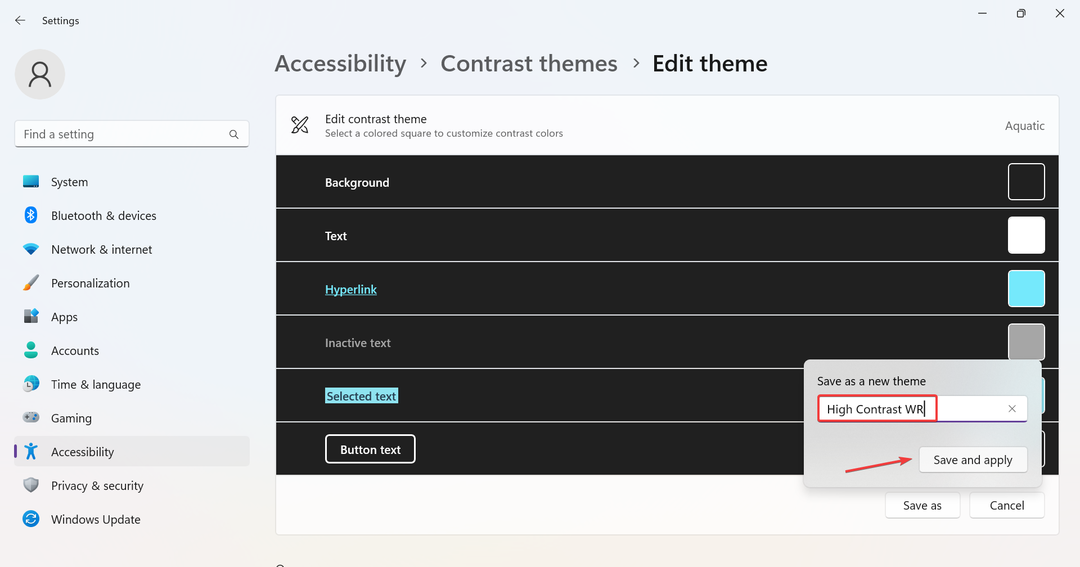
ערכת הנושא החדשה תיושם, והפרטים שלה יאוחסנו במחשב האישי, בעוד ערכת הנושא הניגודית שערכת בתחילה נשאר ללא שינוי. חוץ מזה, אתה יכול צור ערכות נושא מותאמות אישית עבור Google Chrome.
כיצד אוכל להפעיל או לכבות מצב ניגודיות גבוהה ב-Windows 11?
- השתמש בקיצור המקלדת: ללחוץ שמאלה Alt + Shift שמאלה + צילום מסך > לחץ כן בתיבת הדו-שיח. קיצור הדרך הייעודי יכבה גם את מצב הניגודיות הגבוהה כאשר הוא מופעל.
- מתוך הגדרות: ללחוץ חלונות + אני לפתוח הגדרות > ללכת ל נְגִישׁוּת > בחר נושאים מנוגדים > בחר אחד מהתפריט הנפתח > לחץ להגיש מועמדות.
-
מלוח הבקרה: ללחוץ חלונות + ר לפתוח לָרוּץ, הדבק מעטפת{ED834ED6-4B5A-4bfe-8F11-A626DCB6A921} > מכה להיכנס > בחר אחד מה ערכות נושא ניגודיות גבוהה המופיעים כאן.
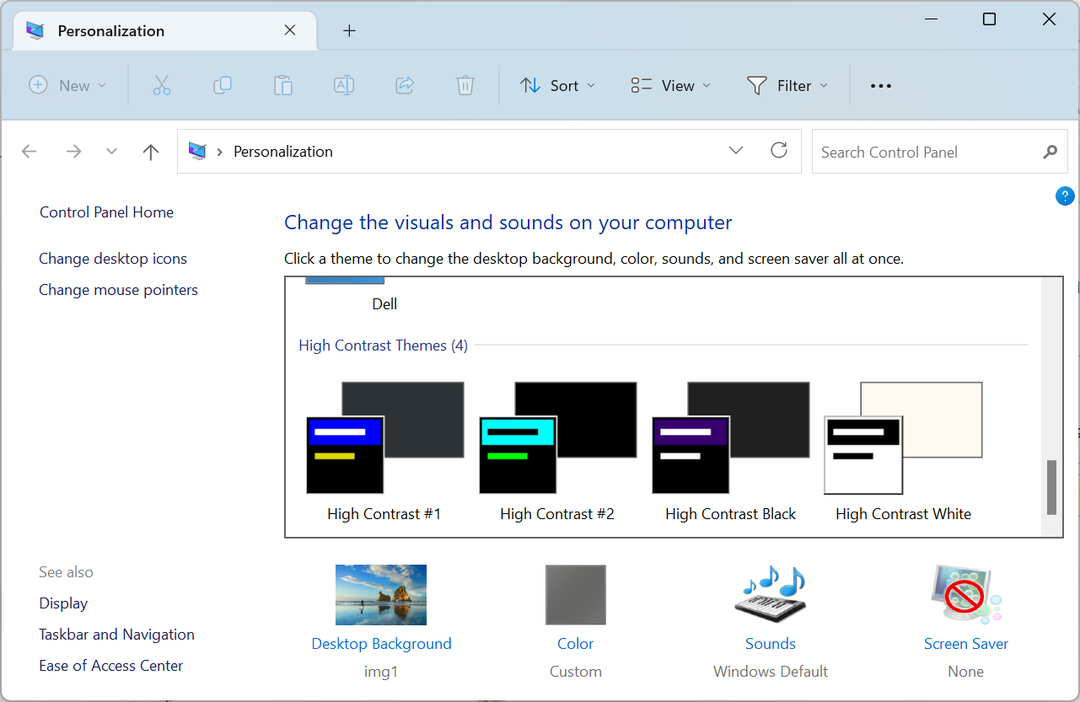
Windows מאפשר לך לבחור מבין ערכות הניגודיות המובנות, להוריד אחד או לערוך את החלק הזמין. באמצעות האפשרות האחרונה, תוכל למצוא את הגדרות הניגודיות הגבוהות הטובות ביותר עבור Windows 11. כמו כן, אתה יכול לשקול מאפשר ניגודיות גבוהה בדפדפן לחוויה טובה יותר.
אם כל זה נשמע מורכב מכדי להתמודד איתו, אתה יכול היפוך צבעים ב- Windows 11 ולקבל תוצאה קצת דומה.
שתף את נושא הניגודיות הגבוהה המועדף עליך של Windows 11 בקטע ההערות למטה.


